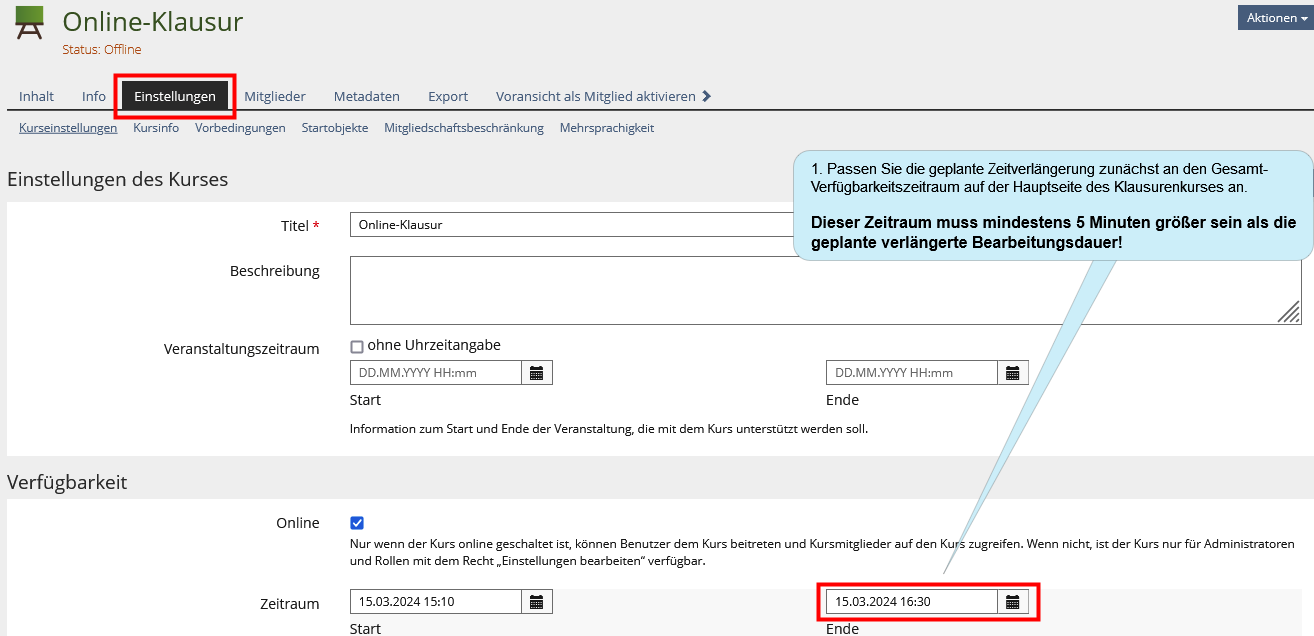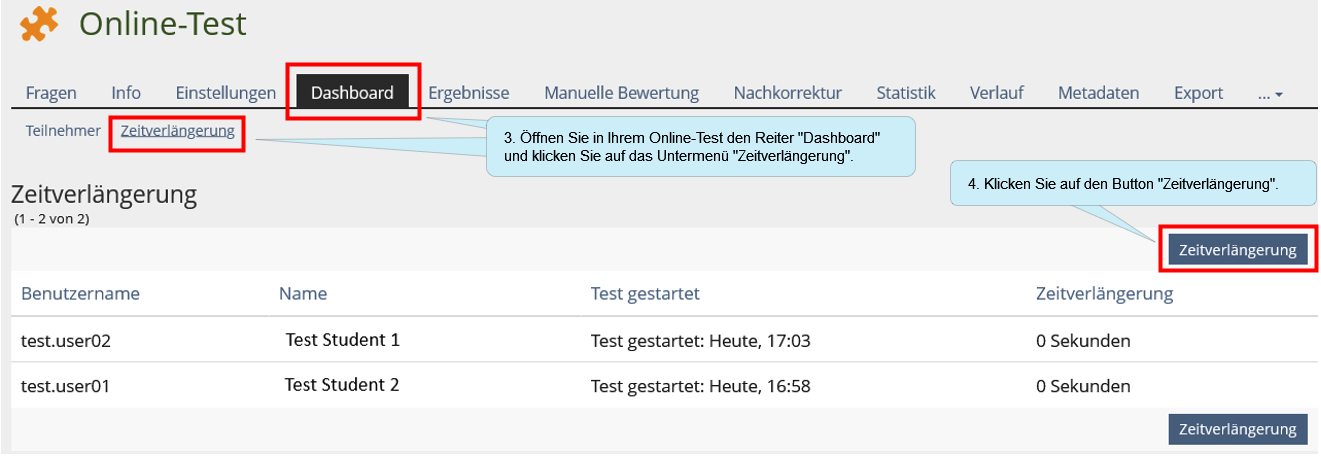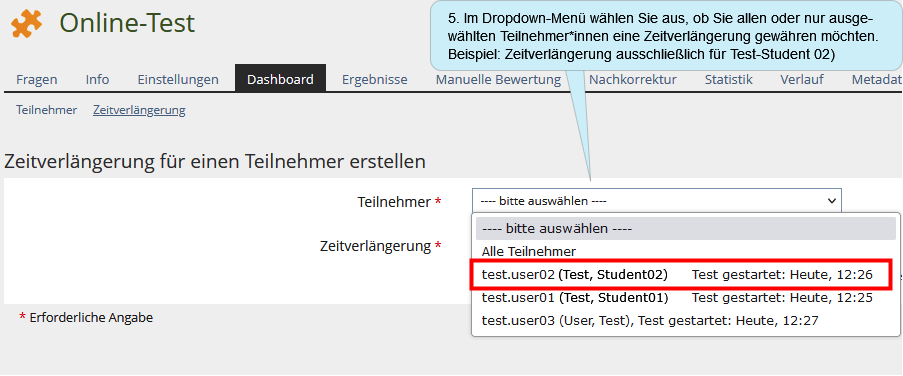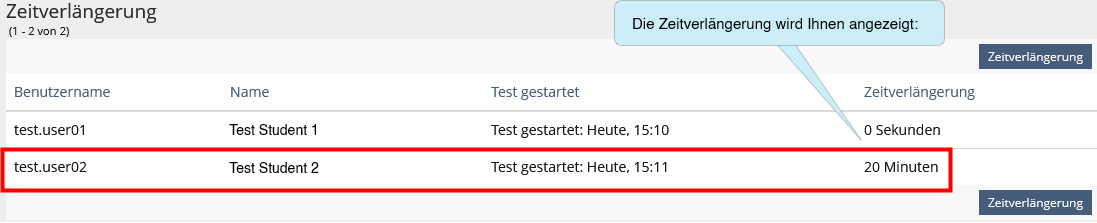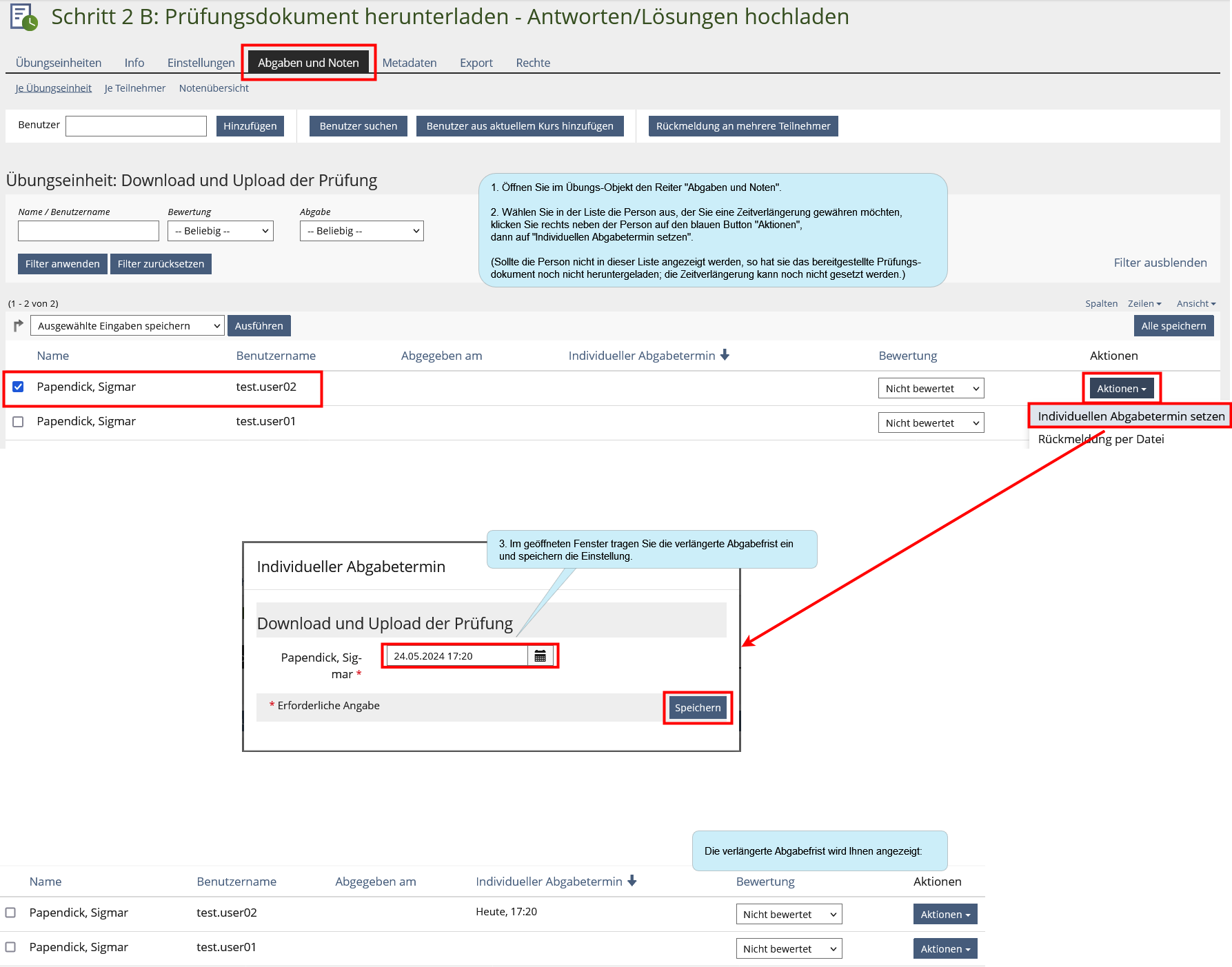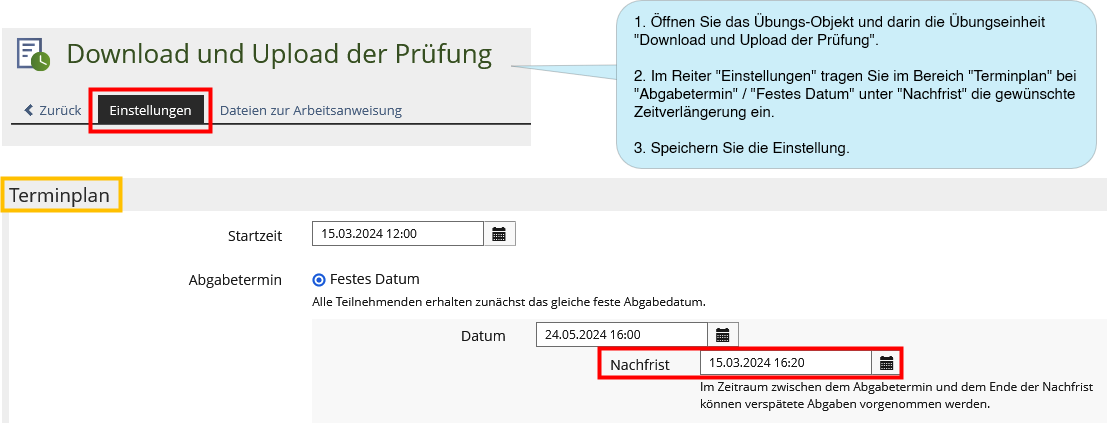Zeitverlängerung bei Online-Prüfungen (z. B. Nachteilsausgleich)
Auf dieser Seite finden Sie zwei Anleitungen:
1. wie Sie in Ihrer Online-Prüfung im Test-Objekt eine Zeitverlängerung einrichten können - entweder individuell (z. B. im Rahmen eines Nachteilsausgleichs) oder für alle Teilnehmer*innen.
2. wie Sie in Ihrer Online-Prüfung im Übungs-Objekt eine individuelle Zeitverlängerung einrichten können (z. B. im Rahmen eines Nachteilsausgleichs).
1. Zeitverlängerung im Online-Test
Bitte beachten Sie:
- Diese Zeitverlängerungen können nur während des bereits gestarteten Online-Tests vorgenommen werden.
- Der Verfügbarkeitszeitraum des Tests sowie des Klausurenkurses müssen an diese Zeitverlängerung angepasst werden.
- In den Einstellungen des Online-Tests muss unter "Bearbeitungsdauer begrenzen" ein Zeitraum vergeben sein.
- In den Einstellungen des Online-Tests muss unter "Anzahl von Testdurchläufen begrenzen" der Wert "1" vergeben sein.
1.1. Individuelle Zeitverlängerung (z. B. im Rahmen eines Nachteilsausgleichs)
Wenn die oben genannten Voraussetzungen erfüllt sind, können Sie während des laufenden Tests minutenweise Zeitverlängerung(en) für einzelne Teilnehmer*innen vergeben.
Hier finden Sie allgemeine Informationen der Universität Konstanz zum Thema Nachteilsausgleich:
1.2. Zeitverlängerung für alle Teilnehmer*innen
Wenn ein Online-Test bereits gestartet wurde, ist die Verlängerung der Bearbeitungsdauer im Reiter "Einstellungen" des Tests nicht mehr möglich. Aber Sie können bei Bedarf an anderer Stelle eine Zeitverlängerung während des laufenden Tests für alle Teilnehmer*innen vergeben - vorausgesetzt, die unter 1. genannten Voraussetzungen sind erfüllt.
1.3. Anleitung Zeitverlängerung im Test
Auf diese Weise vergeben Sie Zeitverlängerungen für einzelne oder für alle Teilnehmer*innen:
| Screenshot: |
|---|
| Screenshot: |
|---|
| Screenshot: |
|---|
| Screenshot: |
|---|
ILIAS_Nachteilsausgleich_2 |
| Screenshot: |
|---|
2. Zeitverlängerung im Übungs-Objekt
Auch im Übungs-Objekt können Sie minutenweise Zeitverlängerung(en) für einzelne Teilnehmer*innen vergeben.
Bitte beachten Sie:
Diese Zeitverlängerungen können nur
- während des aktuell laufenden Bearbeitungszeitraums
- nachdem die betreffenden Teilnehmer*innen das von Ihnen bereitgestellte Prüfungsdokument heruntergeladen haben
vorgenommen werden.
2.1. Individuelle Zeitverlängerung (z. B. im Rahmen eines Nachteilsausgleichs)
Auf diese Weise vergeben Sie im Übungs-Objekt minutenweise Zeitverlängerung(en) für einzelne Teilnehmer*innen:
| Screenshot: |
|---|
2.2. Zeitverlängerung für alle Teilnehmer*innen
Auf diese Weise vergeben Sie im Übungs-Objekt eine "Nachfrist" für alle Teilnehmer*innen:
| Screenshot: |
|---|